
Blue Iris(视频监控软件)
v5.3.3.15- 软件大小:132 MB
- 更新日期:2020-11-13 17:25
- 软件语言:英文
- 软件类别:远程监控
- 软件授权:修改版
- 软件官网:待审核
- 适用平台:WinXP, Win7, Win8, Win10, WinAll
- 软件厂商:

软件介绍 人气软件 下载地址
blue iris
5是一款远程监控软件,可以通过这款软件帮助用户配置视频监控方案,您可以在软件添加新相机,可以对视频监控方案设置,可以对音频监控设置,可以在云台界面控制摄像头拍摄角度,可以在软件调整屏幕布局方式,可以在软件建立相机组,可以设置触发和运动检测规程,提供的监控配置方案很多,适合需要安装监控系统的朋友使用,这款软件功能还是很多的,可以在软件界面设置警报规程,当出现异常的时候就可以自动发出警报,让用户可以立即知道哪台设备报警,提供远程访问功能,添加摄像机并与Blue
Iris配合使用后可以通过PC,浏览器,智能手机,智能电视等远程访问监控设备!
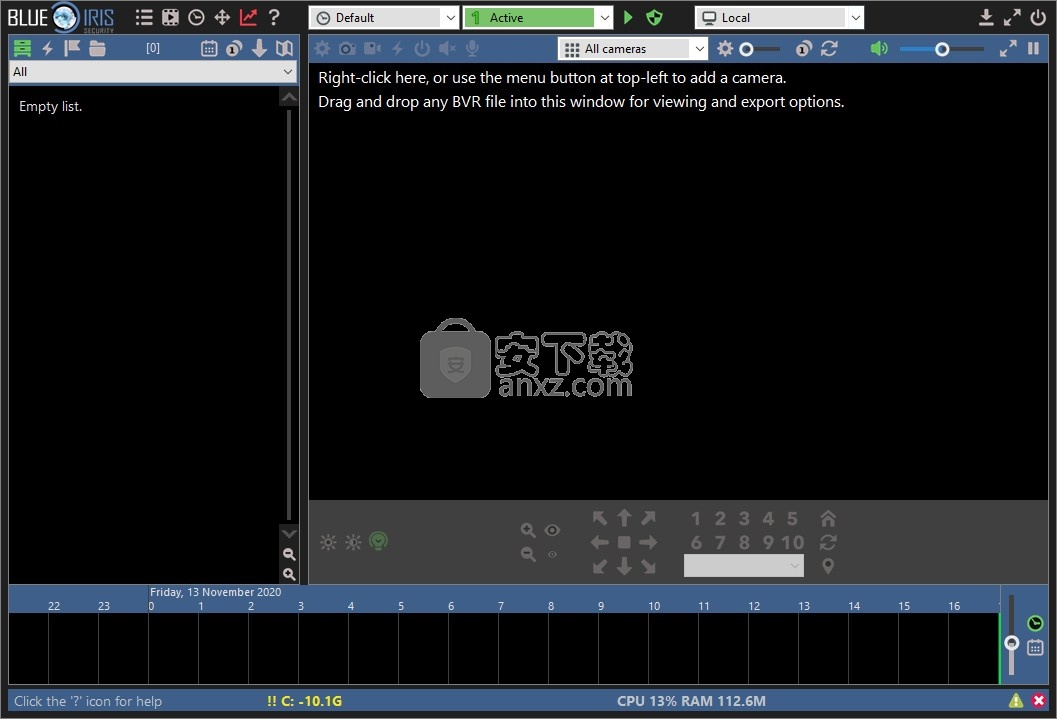
软件功能
1、视频管理软件
最多使用64个摄像机(网络摄像机,网络IP摄像机,模拟卡或Windows PC桌面)。以标准MP4,AVI,高级DVR或Windows Media文件格式捕获JPEG快照或电影。
2、行动存取
查看现场和录制的视频
管理多个安装
控制PTZ,IR和更多功能
听和说
轻松浏览相机
3、视频安全
使用运动或音频感应触发记录,或连续或定期记录。
覆盖当前日期/时间以及徽标或其他信息。
(可选)录制音频。
使用计时器来确定系统何时布防。
图像可以捕获为JPEG图像,MPEG电影或Windows Media电影。
通过扬声器,电子邮件,即时消息,语音电话(带有自动重拨)或外部程序/脚本接收警报。
将Blue Iris作为Windows服务运行,以便只有您可以控制其在共享PC上的操作。
4、Web服务器(UI3)
内置的Web服务器使您可以随身携带Blue Iris!
从世界任何地方,通过任何支持Web的设备远程连接到您的Blue Iris。
桌面和移动查看。
查看实时摄像机,录制的剪辑和警报。
具有基于权限的查看的用户身份验证。
如果IP更改,则自动调整。
详细日志。
远程使用Blue Iris强大的数字缩放和平移功能!
新版特色
自2014年12月第4版首次发布以来,已经进行了数百次更新,因此发生了很大变化。但是4.5年后,是时候将Blue Iris升级到第5版了,将Blue Iris提升到一个新的水平。这是您可以期待的:
UI刷新
每个元素都经过重新设计和渲染,以实现一致,高对比度,高分辨率和现代美感。 按钮和其他工具已更直观地分组和调整了大小。 选择了新字体以改善抗锯齿和可读性

帮助文档刷新
有一阵子了! 现在,可以在整个UI中以书本格式以及上下文中的内容通过Adobe Acrobat书签阅读该帮助。 以前被忽略的主要主题已被重写,以反映这些年来添加到该软件中的所有内容。

高DPI显示意识
Windows和UI元素将自动缩放以匹配您的Windows Display控制面板选择。 UI元素设计为在多达300 DPI时看起来清晰。 在4K显示器及以后的显示器上不再有微小的图标。
远程管理
就软件功能和灵活性而言,这可能是最重要的升级-您现在可以使用一个Blue Iris安装来同时管理许多其他设备
通过新的远程管理控制面板连接到一个或多个远程系统后,您可以清楚地了解每个系统的状态。 然后,您可以在用户界面中将任何远程Blue Iris服务器设为“活动”状态,从而使您可以完全虚拟地控制该远程Blue Iris安装,而不会带来“远程桌面”解决方案的麻烦或缺点。 使用渐进式下载管理打开BVR剪辑,以便仅传输感兴趣文件的一部分。 状态页,时间线和剪辑列表在服务器上更新时会刷新。 可以播放声音,并且可以从所有远程连接的系统本地显示弹出窗口。 通过上传所有编辑内容,无缝进行配置更改。
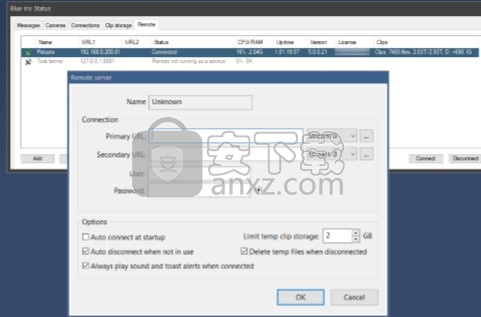
警报操作集列表
Blue Iris支持的所有可能的操作现在都可以应用于摄像头警报以及许多其他条件,例如用户帐户登录,状态消息,数字输入信号等。 您可以创建以任何顺序或组合执行的这些操作的列表。 每个动作都有一个关联的配置文件选择器,使您可以在一页上一起管理所有配置文件的动作。
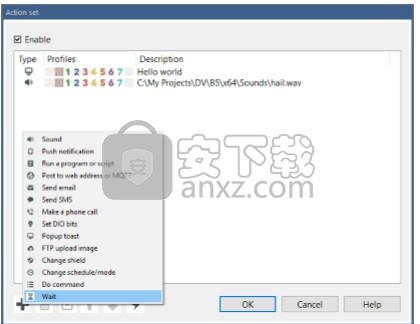
新的警报措施类型
也有新的动作类型。这些功能包括Windows显示屏右下角的烤面包机弹出消息,FTP传输,以及仅在连续操作之间等待任意时间的功能。现在,您可以指定用于推送通知的设备和文本。添加了对旧版Android GCM推送通知的支持。
剪辑管理更新
除了其自身的UI刷新之外,时间轴视图还接收了其他一些有趣的更新-能够进一步放大并将警报图像直接显示在剪辑轨道上。片段视图列表可以“展开”,以使显示充满片段图像。天由纯色条分隔。
查看器播放控件
代替通用的播放/暂停/停止按钮,已经设计和实现了更具交互性的速度控制。对于BVR内容,您现在可以向左滑动速度控制以减慢或倒退,或者向右滑动速度以加速并前进。单击任意位置的水平控件可直接设置速度,或滑动并释放以返回上一个设置
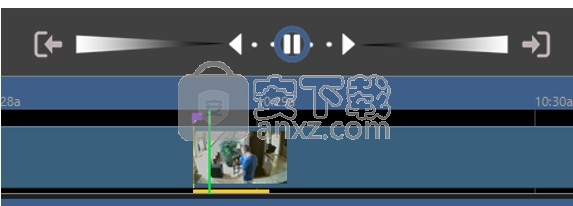
相机配置同步
在几个摄像机设置页面上,您将找到将该页面与另一个摄像机的设置同步的选项。这使您可以更改一台摄像机的设置,并影响一台或多台其他摄像机的行为。如果您发现自己在多台摄像机中设置(然后必须稍后进行调整)相同的警报或其他设置,这将派上用场。
全局音量控制
现在,您可以使用静音和音量控件同时调整所有摄像机的实时音量。对于混合级别,请使用每个摄像机的音频设置页面上的增益控制。片段查看器窗口也使用相同的静音和音量控制。
技术
现在是进行大型软件升级的时机,同时还可以更新开发和运行时环境。现在使用和重新分发了最新的Microsoft技术,视频处理和运行时库。尽管我们失去了对最旧操作系统的支持(可追溯到2001年!),但我们获得了对许多新兴技术的支持,这些新技术将在5.x系列中得到进一步利用。
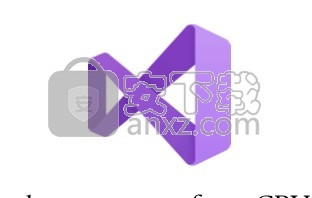
由于我们都想充分利用我们的CPU时钟周期,因此这些较新的开发工具与新的代码优化功能相结合,将有助于提高系统的运行效率。英特尔和英伟达将继续努力,以进一步利用图形硬件帮助。
不仅如此!
与仅发布一次或每两年更新一次的其他软件不同,这只是Blue Iris 5的开始。与过去的版本一样,未来几年将继续进行改进和创新。适用于iOS和Android的客户端应用程序以及UI3浏览器界面也将获得重大更新。人工智能已迅速成为所有视频安全软件的主要关注点,其中包括Blue Iris5。与Sentry Smart Alerts结合使用,已经存在一种解决方案,可以在理想的人为识别条件下减少误触发。这些选项将扩展到还包括免费服务以及LPR和面部识别技术
安装方法
1、打开blueiris.exe软件直接启动,点击下一步
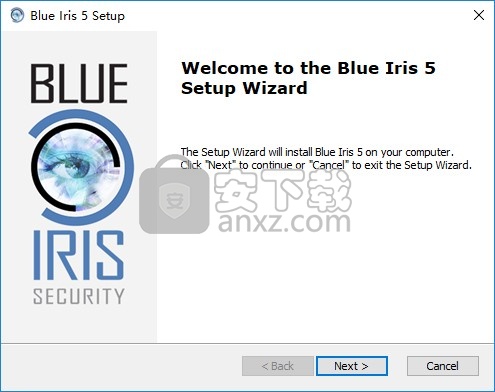
2、软件的安装协议内容,点击接受协议
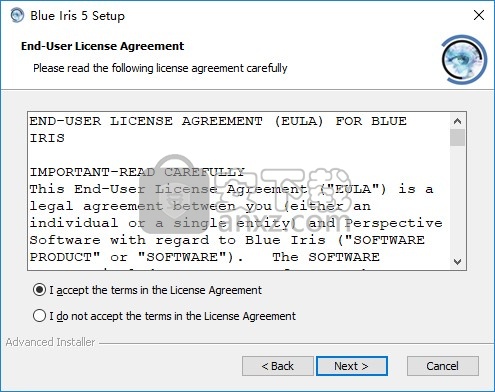
3、软件的安装地址C:\Program Files\Blue Iris 5\
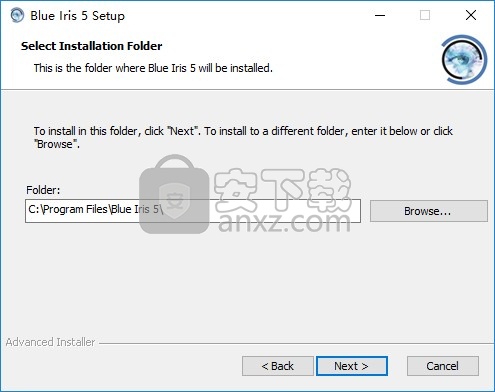
4、提示安装准备界面,点击install开始安装
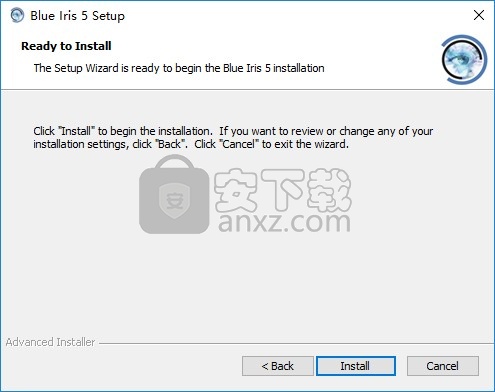
5、提示软件的安装进度界面,等待软件安装结束
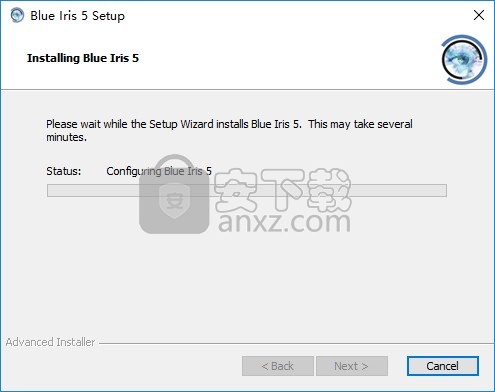
6、blueiris成功安装到电脑,不要运行软件
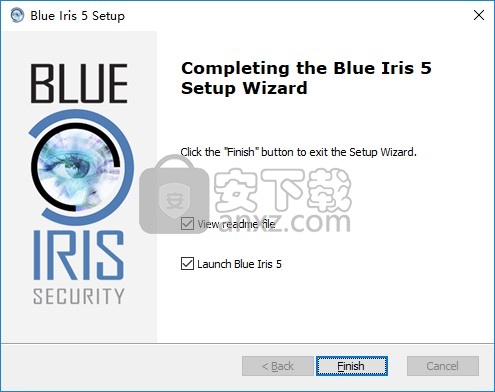
方法
1、将补丁blue.iris.5.3.3.15.[x64]-mpt.exe复制到软件安装地址右键管理员身份启动,点击补丁界面就可以自动激活
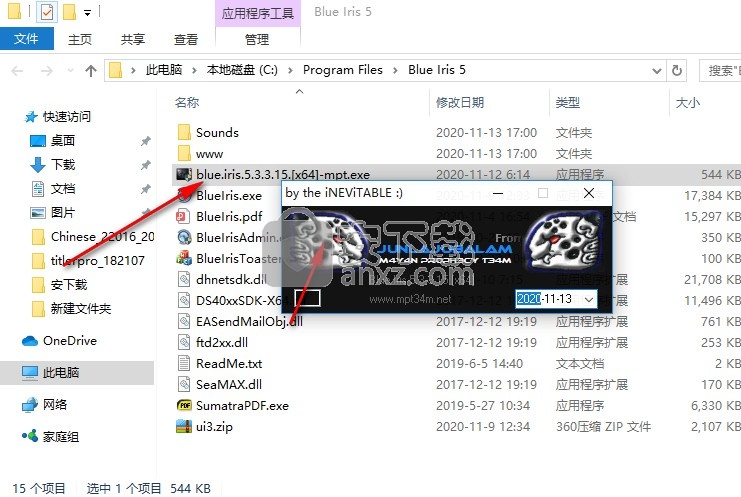
2、如图所示,将蓝色的英文变为红色就说明激活成功了
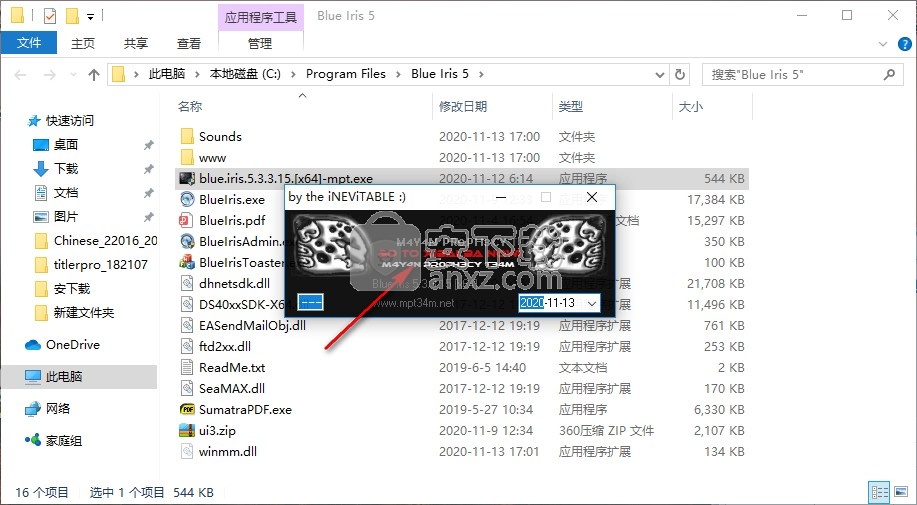
3、软件界面如图所示,添加设备到软件就可以开始执行监控
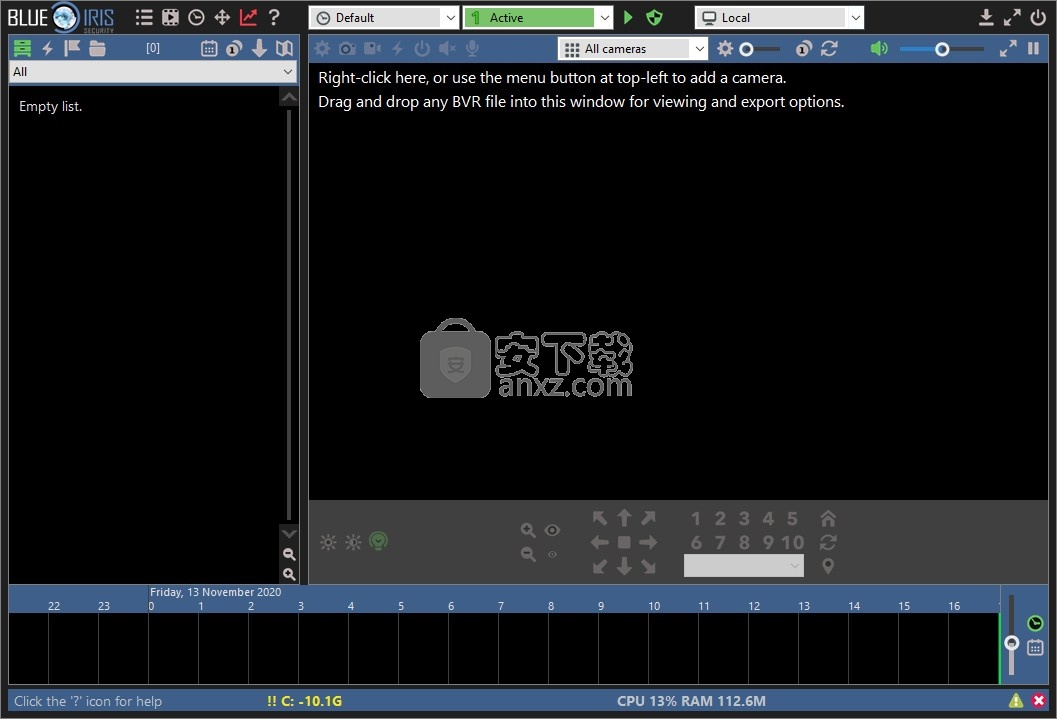
使用说明
使用主窗口左上角的菜单图标打开“设置关于”页面
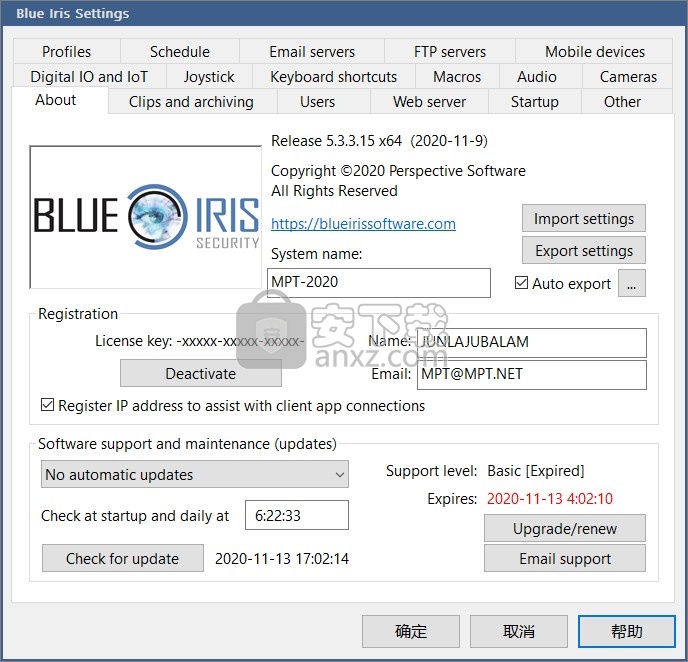
该软件是按PC(或VM)许可的。 您最多可以重新安装许可证并将许可证移至新硬件最多10次,然后必须通过电子邮件将其手动重置以获取支持。 许可证包括基本支持和维护,这意味着自首次激活起一年内即可访问电子邮件软件支持和同版本更新。
速度滑块
这个单一控件让人想起模拟“飞梭”控件,可以控制播放速度和方向,并且可以以多种方式使用。 您可以单击播放和暂停图标进行基本播放控制。 暂停图标左右两边的点用于帧步进和慢动作。 单击控件上向左或向右进一步的任意位置,可在任一方向上高速播放,最高可达256x。 您可以单击并拖动蓝色环以进行交互式速度控制。 松开环,返回到先前选择的速度位置。 这些图标用于向前或向后跳转30秒,或移至下一个或上一个警报,不连续性或文件(以先到者为准),具体取决于打开播放的文件的模式和类型。 按住Control键,然后单击以强制移动到下一个警报或当前列表中的剪辑
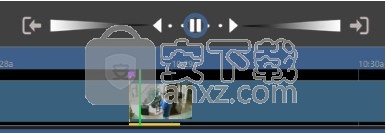
时间线播放
双击时间线视图中的任意位置以输入时间线回放。 使用Esc键或X图标关闭时间轴播放。
时间线回放将打开一个显示,其显示方式与实时摄像头显示类似。 在绿色位置指示符和时间码表示的时间打开的所有要录制的剪辑都将被打开进行播放。 您可以通过单击时间轴视图中的任意位置或单击并拖动以“清理”视频来重新定位。 暂停播放时,还可以单击并拖动时间轴顶部的日期和时间栏
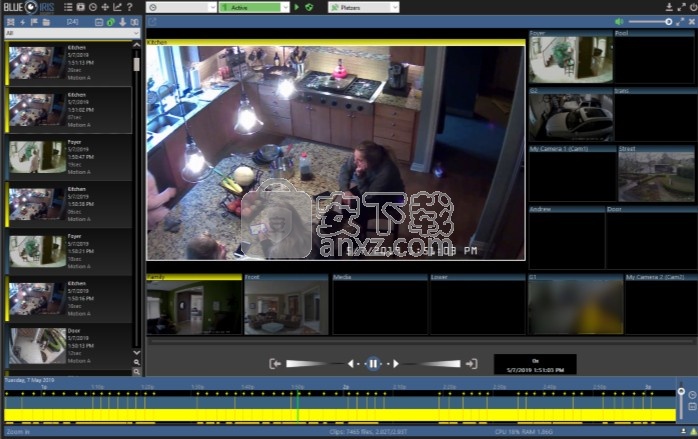
使用鼠标滚轮或垂直布局侧边增加或减小缩放级别。 当基本放大时,将显示警报图像。
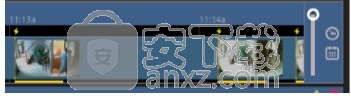
可以使用速度滑块正常播放片段。 使用这些图标分别跳到上一个或下一个警报位置。 如果时间轴上当前没有可见的警报,则这些按钮将向后或向前跳转等于时间轴1/2的时间(页面跳转)。 使用日历图标立即跳转到感兴趣的日期
如果启用了音频,则当向前播放速度为1倍时,将从所选摄像机的视频中播放音频。 点击摄像机的视频窗口以选择该摄像机。 在时间轴播放中双击摄像机的视频窗口,以直接打开源剪辑以正常播放剪辑。 您可以使用所有可用的剪辑查看器功能,例如“修剪/导出”。 使用Esc键返回到时间线播放,或使用X图标完全关闭查看器窗口。
修剪,转换,导出
在查看器中打开BVR剪辑后,您可以选择使用绿色和红色裁剪图标设置修剪或导出的开始和结束位置。为了更精确地选择帧,您可以在查看器窗口中右键单击并使用“设置开始帧”和“设置结束帧”选项。然后使用查看器窗口左上角的“导出”按钮:
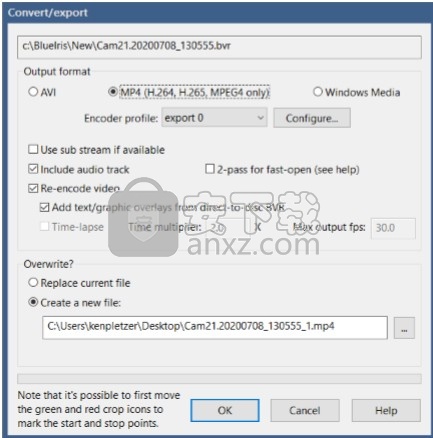
输出格式可以是AVI,MP4或WMV(Windows Media)之一。 Microsoft已大大淘汰了AVI和WMV。为了与他人共享您的视频,您应该选择MP4。如果BVR文件是在5.3版之后使用直接盘和双流摄像机捕获的,则它实际上将包含两个视频流-主流和子流。解码主流会占用更多的CPU资源,因此,在不需要完整分辨率时,应使用子流。使用MP4文件的2遍快速打开选项可以使MP4在Web服务器上更容易使用,并且可能使OS更加容易生成预览图像。但是,此功能可能使文件与某些播放器不兼容。有必要重新编码视频:
•如果源文件包含MJPEG而不是MPEG4,H.264或H.265
•如果要使用延时功能
•如果您想添加由于使用直接光盘录制而未录制的相机文本和图形覆盖
•如果您需要更精确的开始时间,并且剪裁位置不在视频的开头,原因是录制(和导出)可能只在关键帧上开始
•如果您想更改帧大小或视频质量,则重新编码比导出要慢得多,并且占用大量CPU资源。如果您选择重新编码但不选择包括音轨,则可能会创建延时视频。您可以直接选择目标相对播放速度以及要输出的最大每秒帧数。
输出文件
您可以选择替换当前文件或创建一个新文件。替换文件时,剪辑列表数据库中的原始文件将被替换。值得注意的是,与剪辑关联的任何警报图像都可能会失去准确指向剪辑中感兴趣位置的功能。创建新文件时,通常应将其放置在Blue Iris管理的任何文件夹之外的位置。如果您确实选择了Blue Iris文件夹,它将作为列表顶部的“新”项添加到数据库中-可以重新排序列表,以将其移动到时间轴上的正确位置,方法是:运行数据库修复(在剪辑列表中单击鼠标右键)。
要批量转换/导出一个或多个BVR剪辑,请首先在剪辑列表中选择它们,然后右键单击以从弹出菜单中选择“转换/导出”:
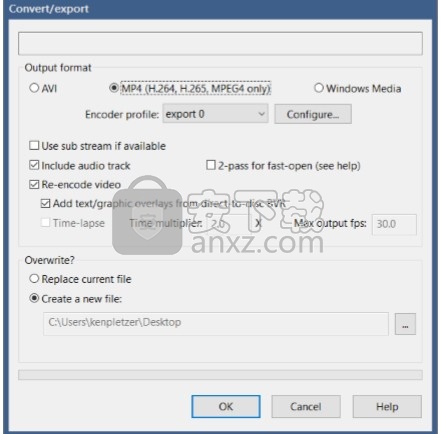
通过在剪辑窗口中单击鼠标右键,然后选择“视图”->“转换/导出”队列,可以显示等待批量导出的剪辑列表。 如有必要,可以通过选择和使用Del键从此队列中删除项目。 请注意,“转换/导出”队列当前只有一个导出文件夹设置。 如果您选择其他剪辑以导出并更改此文件夹,则将更改队列中其余剪辑所使用的文件夹。 该文件夹不能是由软件管理的文件夹。
通过文件夹移动进行转换
使用“设置”中“剪辑”页面上的选项,您可以选择将剪辑在文件夹之间移动时自动将剪辑添加到“转换/导出”队列中,作为剪辑文件夹和数据库维护的一部分。 与手动批量导出相同的限制也适用于此。 请注意,如果您不替换原始文件,则任何时候都只有一个用于队列的导出文件夹。
FTP CLIP备份
片段列表中包含一个片段队列,这些片段要上传到您选择的FTP服务器。此队列中的剪辑带有云图标标记,上传完成后该图标将变为绿色。您可以通过在剪辑窗口中右键单击并选择查看-> FTP备份队列来查看和编辑此队列。使用摄像机设置中“记录”页面上的选项,摄像机一旦将剪辑关闭,便可以将剪辑自动添加到此队列中。您也可以使用剪辑列表中的右键单击选项将它们手动添加到队列中。最后,在通过剪辑和数据库维护操作在文件夹之间移动剪辑时,也可以将剪辑添加到此队列中。要编辑此功能的指定服务器和其他参数,请使用“设置”中“剪辑”页面上“排队等待备份”复选框右侧的“配置”按钮。无论您是否在“剪辑”页面上使用“排队等待备份”功能,此配置按钮均用于队列中的所有剪辑。
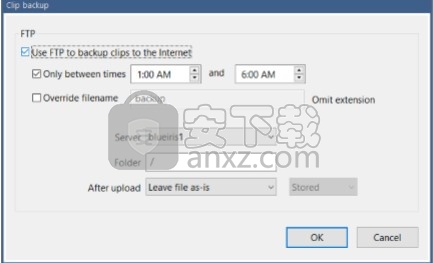
您可以在此处启用或临时禁用队列。 您可以选择队列可以操作的时间范围。 默认情况下,使用的文件名将是来自clips文件夹的剪辑的相同文件名。 您可以改为指定其他格式。
全局查看器选项
这些可以在“设置”中的“其他”页面上找到。

使用“快照”或“视频”按钮时,查看器窗口可能会立即打开。 您可以选择是否自动开始播放。 您也可以选择在视频末尾出现的内容,尽管也可以通过查看器窗口中的右键单击选项来选择,如“查看器”上下文菜单主题下所述。 对于时间线播放,可以使该软件识别“什么都没有发生”的大部分时间,并通过启用此“跳过死点”选项自动前进到下一个事件
警报和动作
为了响应摄像机触发或其他警报,您可以定义一组要执行的动作。
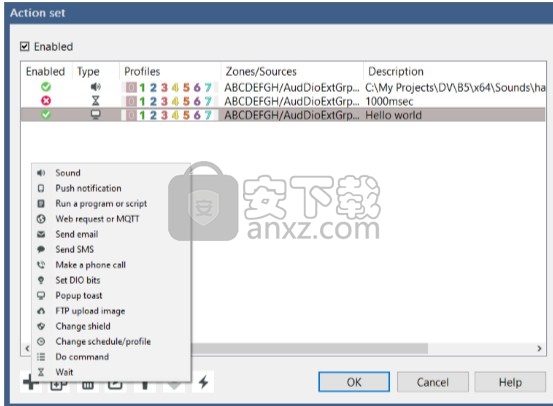
此列表中的操作项目从上到下依次执行。 但是,不同类型的警报可能会同时执行。 也就是说,推送通知,声音和电子邮件是按顺序执行的,但是它们都有单独的队列和线程。仅当启用复选框被选中的行动组将被执行。 每个操作项还具有关联的启用和配置文件控件,并且仅当活动配置文件与控件的所选配置文件之一匹配时,才会执行该操作。 请参阅主窗口UI中的配置文件控件以及有关计划和配置文件的章节。 声音
也许最基本的动作是播放声音文件。 该文件应采用标准的Windows WAV格式,但采样率和通道布局不应该成为问题。
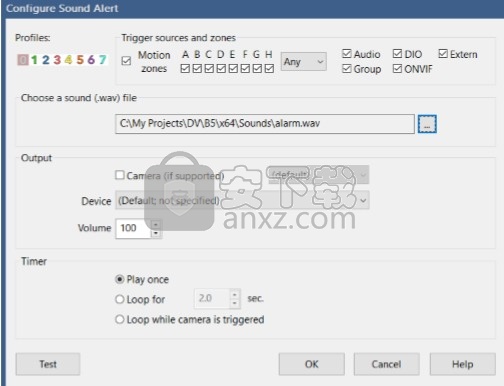
输出量
对于摄像机触发警报,您可以选择将声音发送到摄像机扬声器而不是PC扬声器。 仅当您事先与相机进行“交谈”时,才有可能。 2路摄像机音频不是标准的摄像机功能,这意味着仅一部分摄像机支持。 为了播放PC扬声器,设备设置通常应保持“未指定”。 您可以通过从设备列表中选择连接到PC的其他音频设备来尝试播放它。 使用音量设置可以按百分比更改播放音量。 值100是完整音量。
计时器
您可以选择循环播放文件指定的时间,也可以选择仅在触发摄像机时循环播放文件。 否则,声音文件将仅播放一次。
推送通知
推送通知需要安装或配置了Blue Iris应用程序的iOS或Android设备
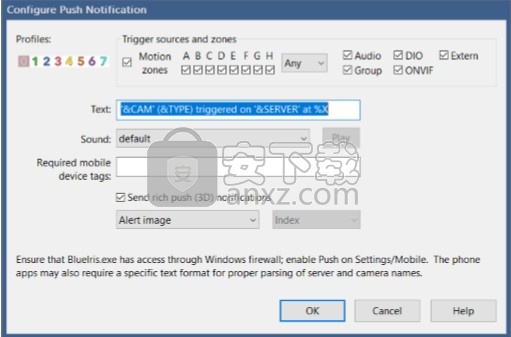
尽管您可以覆盖默认的文本格式,但这些应用程序旨在使用撇号和括号解析此格式的文本。您可以指定PC软件和应用程序上已预安装的50多种声音中的任何一种。
如果您只想将此通知发送到一部分连接的移动设备,则可以指定一个或多个“标签”。用分号分隔多个标签。移动设备必须具有指定标签中的任何一个才能接收警报。请在“设置”中查看“移动设备”标签。发送丰富推送(3D)通知选项使您可以将摄像机图像与文本一起发送。您可以选择发送警报图像(如果此操作是对触发器的响应)或摄像机的当前图像。在iOS(在撰写本文时,还不是Android)上,还可以发送简短的10张图片的GIF电影而不是JPEG。由于该通知是通过与Apple或Google Web服务器联系而发送的,因此您必须确保BlueIris.exe文件可以通过任何防火墙或其他安全软件进行访问。另外,由于要获得Apple的通知需要每年更新的安全证书,因此您应始终确保该软件是最新的,以保留此功能
更新日志
由于对版本5进行了重大更改,因此将在本节中进行记录。
5.3.3-2020年10月1日
使用双流时,将在可能的情况下从主流而非子流中创建JPEG图像。该软件没有完全假装主流解码,而是使用直接到光盘的预触发帧缓存器来合成这些图像。这意味着您应在“记录”选项卡上至少指定足够的预触发时间,以跨越主流的关键帧间隔。可选参数&jpeg = path已添加到&trigger和&fl agalert Web服务器管理请求中。这使您可以通过外部分析将警报图像替换为一个可能被“标记”的图像。可选参数&decode = x已添加到/ image / camx服务器请求中。使用x = 0根据分辨率自动选择子/主流;子流也将被升采样,直到主流可用。使用x = 1等待主流,或者使用x = 0总是选择子流。已更新RTSP服务器,以适应Monocle门户在Echo Show上观看摄像机的要求。
5.3.2-2020年8月24日
新的主要iOS应用版本正在进行更改和准备。状态/存储已进行了修订,以与您将在UI3和新客户端电话应用程序中看到的内容更加紧密地保持一致。 QR代码已添加到“远程访问向导”的最终页面,客户端电话应用程序可以读取QR码以快速输入所有服务器详细信息。对于大型数据库,更有效的数据库重建/修复。通过使用摄像机设置中“记录”选项卡上的新选项,您现在可以选择调整在剪辑列表中捕获的JPEG的大小或作为高分辨率警报图像。
5.3.1-2020年7月16日
您的Blue Iris Web服务器现在也是RTSP服务器。这在Blue Iris和其他系统(家庭自动化,视频播放器等)之间打开了更多的互连选项,请使用URI / {cam-short-name}或/ {group-name}。身份验证仅通过摘要加密完成。与/ image和其他Web服务调用一样,您可以添加流,质量和图像大小参数。
5.3.0-2020年7月9日
当使用双流摄像机直接录制到光盘时,现在两个流都将保存到BVR文件中。以这种方式创建的文件将无法在该软件的较早版本上播放。子流将自动用于时间线播放以及低分辨率的Web请求。新的右键单击菜单选项已添加到查看器窗口,以选择用于单摄像机回放的子流。您还将在“转换/导出”窗口中找到此选项。可以根据活动时间表定期运行操作集;配置在“计划”页面的设置中。与其他系统连接时,此功能可用作“保持生命”或“健康”功能。
5.2.9-2020年5月26日
在“双栈”模式下支持IPv6地址。如果路由器为您的PC提供了LAN IPv6地址,您现在将在Settings / Web服务器的LAN IP列表上看到该地址。如果您的路由器和ISP支持IPv6,则现在也可以通过这种方式远程连接到Blue Iris服务。除非您选择绑定到单个地址,否则该软件将接受来自IP4和IPv6地址的连接。 IPv6也可用于LAN或其他地方的摄像机地址。
5.2.8-2020年5月20日
直接到磁盘的BVR录制现在将包括用于视频覆盖图(位图和文本),运动检测矩形以及相机状态标志(例如DIO输入位,运动感测和触发状态)的元数据。
人气软件
-

中维高清监控系统 37.9 MB
/简体中文 -

smartpss监控软件 89.15 MB
/简体中文 -

Ping32终端安全管理系统 118 MB
/简体中文 -

Radmin3.4完美(远程控制软件) 8.4 MB
/简体中文 -

海康威视批量配置工具 40.58 MB
/简体中文 -

乐视通 11.62 MB
/简体中文 -

iMonitor EAM(员工电脑监控软件) 20.16 MB
/简体中文 -

vms网络视频监控软件 50.35 MB
/简体中文 -

EZStation(远程监控) 36.6 MB
/简体中文 -

灰鸽子远程控制软件 21.9 MB
/简体中文


 TeamViewer(远程控制软件) v15.44.5.0
TeamViewer(远程控制软件) v15.44.5.0  ToDesk(远程协助软件) v4.7.0.2
ToDesk(远程协助软件) v4.7.0.2  TSplus Enterprise Edition(无缝式远程桌面软件) v11.40.8.10
TSplus Enterprise Edition(无缝式远程桌面软件) v11.40.8.10  Zabbix(分布式系统监视) v5.2.5 官方版
Zabbix(分布式系统监视) v5.2.5 官方版  网络嗅探器 v5.5
网络嗅探器 v5.5  MSDSoft Supervisor(软件监控工具) v1.20
MSDSoft Supervisor(软件监控工具) v1.20  Stardock Multiplicity v2.01
Stardock Multiplicity v2.01  电脑监控专家 v1.5 绿色免费版
电脑监控专家 v1.5 绿色免费版 








